Как отключить электронную почту на iPhone (простое руководство из 5 шагов)
Хотя некоторые люди могут сохранять одну и ту же учетную запись электронной почты в течение очень долгого времени, вы нередко создаете новую учетную запись электронной почты или начинаете использовать ее для работы или организации.
Однако, когда вы переключаете электронные письма на своем iPhone, вы, возможно, настроили переадресацию или просто больше не хотите видеть почту для старой учетной записи.
Наше руководство ниже о том, как отключить электронную почту на iPhone, покажет вам быстрый способ отключить почту на вашем телефоне, чтобы она перестала поступать в ваш почтовый ящик.
Как отключить почту на iPhone в iOS 15
- Открыть Настройки.
- Выбирать Почта.
- Выбирать Счета.
- Коснитесь учетной записи.
- Коснитесь кнопки рядом с Почта.
Наше руководство продолжается ниже дополнительной информацией об отключении почты на iPhone, включая изображения этих шагов.
Программы для Windows, мобильные приложения, игры - ВСЁ БЕСПЛАТНО, в нашем закрытом телеграмм канале - Подписывайтесь:)
У вас есть учетная запись электронной почты на вашем iPhone, которая получает только нежелательную почту или спам? Вы можете удалить учетную запись со своего iPhone, если не используете ее, но вместо этого вы можете просто отключить почту для учетной записи.
Вполне возможно, что у вас есть более одной учетной записи электронной почты, которую вы используете каждый день. У вас может быть личная учетная запись, рабочая учетная запись, учетная запись организации или старая учетная запись электронной почты, которую вы прекратили использовать, но которая по-прежнему получает сообщения от более старых учетных записей, которые вы настроили с использованием этого адреса электронной почты.
Но хотя вы не готовы отменить учетную запись электронной почты или полностью удалить ее со своего iPhone, возможно, вы ищете способ отключить электронную почту на своем iPhone для этой одной учетной записи.
Это может быть предпочтительным вариантом, если вы синхронизируете другие элементы из учетной записи, такие как заметки или контакты, или если вы хотите отправлять электронные письма из учетной записи. Кроме того, если позже вы решите, что хотите снова начать получать почту на эту учетную запись, вы можете просто снова выполнить описанные ниже действия, чтобы снова включить почту.
Как отключить электронную почту на iPhone (руководство с картинками)
Действия, описанные в этом разделе, были выполнены на iPhone 11 с iOS 15.0.2. Эти же шаги будут работать на большинстве других моделей iPhone в большинстве других последних версий iOS.
Шаг 1: Откройте Настройки приложение на вашем iPhone.
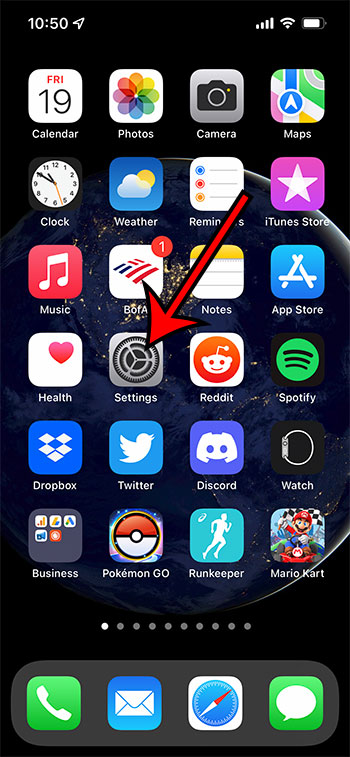
Шаг 2: прокрутите вниз и выберите Почта вариант.
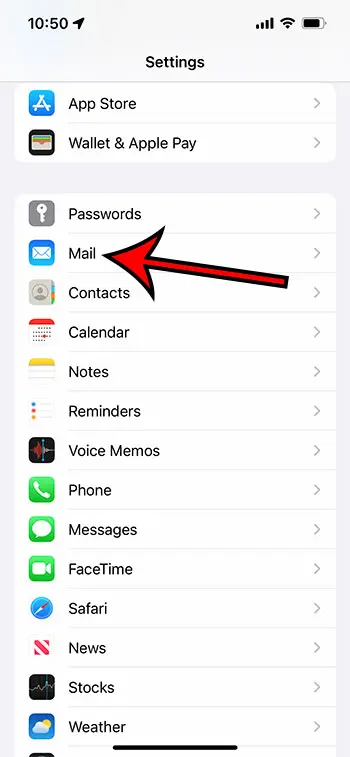
Шаг 3: Коснитесь Счета кнопку в верхней части экрана.
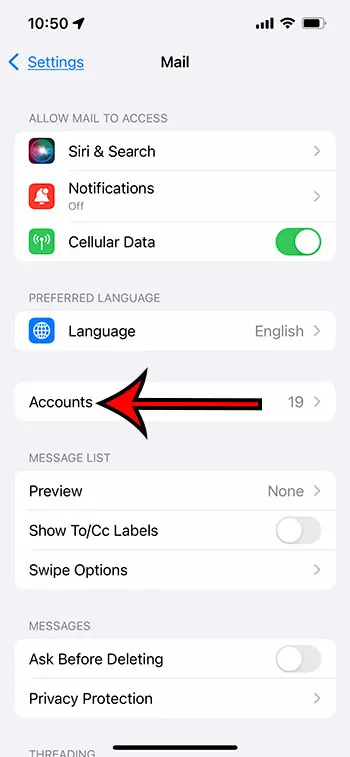
Шаг 4: Выберите учетную запись, для которой вы хотите отключить электронную почту.
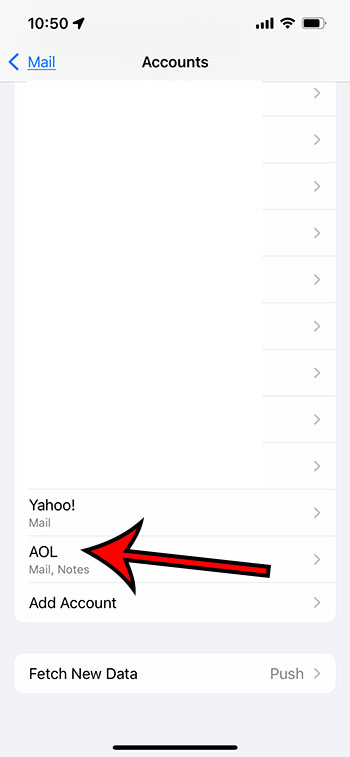
Шаг 5: Нажмите кнопку рядом с Почта чтобы выключить его.
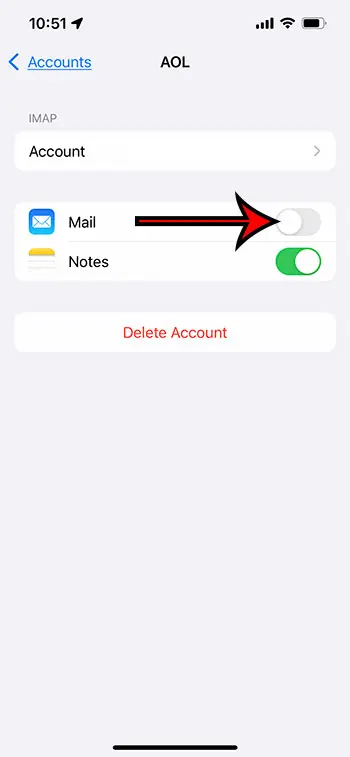
Вы также можете отключить любые другие параметры, отображаемые в этом меню, включая «Заметки», «Календарь», «Контакты» и другие. Доступные параметры будут зависеть от типа отключаемой учетной записи электронной почты.
В разделе ниже показаны несколько другие шаги для выполнения этого действия на iPhone с гораздо более старой версией iOS.
Старый метод — как отключить электронную почту на iPhone без удаления учетной записи
Шаги, описанные в этой статье, не позволят вашему iPhone загружать новые электронные письма. Это не приведет к отмене или удалению вашей учетной записи электронной почты, и вы по-прежнему сможете просматривать новые сообщения электронной почты со своего компьютера или с других устройств, с которыми вы синхронизировали свою учетную запись электронной почты.
Шаг 1. Коснитесь Настройки икона.
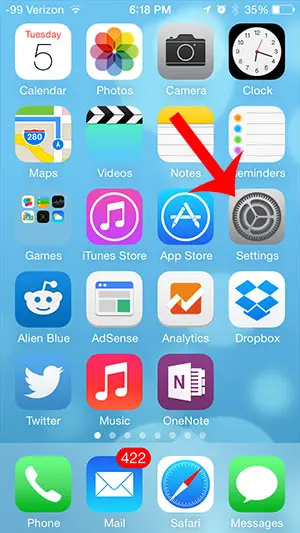
Шаг 2: прокрутите вниз и выберите Почта, Контакты, Календари вариант.

Шаг 3: Нажмите на учетную запись электронной почты, которую вы хотите отключить.
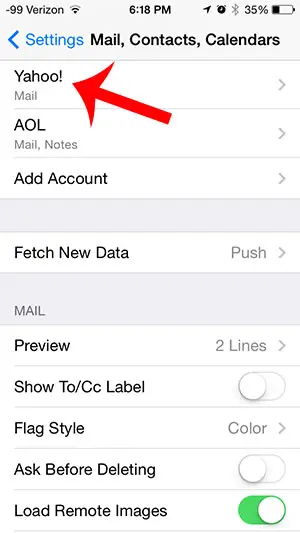
Шаг 4: Нажмите кнопку справа от Почта чтобы выключить его.
Вы узнаете, что он выключен, когда вокруг кнопки не будет зеленой тени.

В следующем разделе будет показано, как отключить почтовые уведомления Apple.
Как отключить уведомления по электронной почте на iPhone
Если вы не хотите отключать свои учетные записи электронной почты на своем устройстве, но не хотите видеть уведомления каждый раз, когда получаете сообщение, вам нужно будет изменить другую настройку.
- Открыть Настройки.
- Выбирать Уведомления.
- Выбирать Почта.
- Настройте параметры уведомлений по мере необходимости.
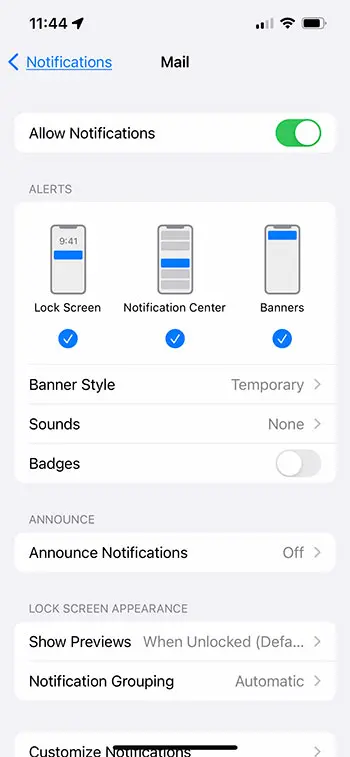
Вы можете полностью отключить уведомления для всех учетных записей, настроенных на устройстве, если выберете параметр «Разрешить уведомления» в верхней части экрана.
Если у вас есть более одной учетной записи электронной почты на вашем iPhone, вы можете выбрать параметр «Настроить уведомления» в нижней части экрана, а затем выбрать учетную запись электронной почты, для которой вы хотите настроить разные уведомления.
Лично я отключаю все уведомления по электронной почте, но точная комбинация выбранных вами настроек будет зависеть от того, как вы хотите получать информацию о новых электронных письмах. Например, вы можете отключить значок приложения значка, если вы не хотите, чтобы кружок с номером на нем появлялся в приложении Почта.
Дополнительная информация о том, как отключить электронную почту на iPhone
Выбор временного отключения получения новых сообщений на вашем iPhone лучше всего выполнить с помощью шагов, описанных в этой статье. Если вам нужно прекратить получать электронную почту, потому что она загружает слишком много данных или потому что вы получаете много нежелательных сообщений, это может дать вам передышку, чтобы вы могли попытаться решить проблему.
Если вы не можете нажать «Почта» на главном экране, потому что приложение было перемещено в другое место, вы можете провести вниз от верхней части экрана, чтобы открыть меню поиска Spotlight, затем ввести почту в поле поиска и выбрать приложение. значок из списка результатов поиска.
Вы заметите, что ваш iPhone уже фильтрует нежелательную почту или спам в соответствующие папки в вашей учетной записи электронной почты. Это действие выполняется на вашем почтовом сервере, а не на iPhone.
Если вы видите нежелательную почту в своем почтовом ящике и хотите пометить ее как спам, вы можете провести пальцем влево по сообщению и выбрать вариант «Переместить в нежелательную почту» или «Отметить как спам», который вы видите. Точная формулировка будет зависеть от типа используемой учетной записи.
Возможно, вы заметили, что при открытии экрана, где вы отключаете почту на своем iPhone, есть кнопка «Удалить учетную запись». Если вы нажмете эту кнопку, вы сможете удалить учетную запись электронной почты с вашего iPhone. Это означает, что вы вообще перестанете получать электронные письма, но не сможете получить доступ к заметкам, календарям или контактам, связанным с этой учетной записью.
Однако это не приводит к полному удалению учетной записи электронной почты. Вы по-прежнему сможете получить к нему доступ в веб-браузере или с других устройств Apple, таких как iPad или iPod Touch. Если вы хотите полностью удалить учетную запись электронной почты, вам нужно будет сделать это на веб-сайте поставщика услуг электронной почты. Способ сделать это будет отличаться для каждого провайдера электронной почты, но вы сможете найти его на экране настроек учетной записи.
Вы хотите полностью удалить учетную запись электронной почты с вашего iPhone? Прочитайте это, чтобы узнать, как удалить учетную запись Gmail с вашего iPhone. Шаги одинаковы для других типов учетных записей электронной почты.
Часто задаваемые вопросы о том, как отключить электронную почту на iPhone
Могу ли я отключить приложение «Почта» на iPhone?
Да, вы можете отключить приложение «Почта» на iPhone с помощью функции «Экранное время».
Если вы пойдете в Настройки > Экранное время и включите его, затем вы можете выбрать Контент и ограничения конфиденциальности вариант, выбирай Разрешенные приложениязатем выключите приложение Почта.
Могу ли я удалить приложение iPhone Mail?
если вы вообще не хотите использовать почтовое приложение на своем устройстве, вы можете удалить его.
Нажмите и удерживайте значок «Почта» на главном экране, затем выберите параметр «Удалить приложение».
Затем вы можете нажать «Удалить приложение», чтобы удалить его с устройства.
Если вы хотите вернуть приложение в будущем, вам нужно будет загрузить его из App Store.
Дополнительные источники
Программы для Windows, мобильные приложения, игры - ВСЁ БЕСПЛАТНО, в нашем закрытом телеграмм канале - Подписывайтесь:)
